Знайти місцезнаходження книг легше, ніж ви думаєте
- Kindle є однією з провідних платформ для цифрових книг.
- Платформа зберігає книги на вашому комп’ютері, і ви повинні знати, де вони знаходяться, якщо захочете їх перемістити.
- Цей посібник покаже вам, де їх можна знайти в Windows 10, Windows 11 і macOS.

XВСТАНОВИТИ, НАТИСНУВШИ ЗАВАНТАЖИТИ ФАЙЛ
- Завантажте Fortect і встановіть його на вашому ПК.
- Запустіть процес сканування інструменту щоб знайти пошкоджені файли, які є джерелом вашої проблеми.
- Клацніть правою кнопкою миші Почати ремонт щоб інструмент міг запустити алгоритм виправлення.
- Fortect завантажив 0 читачів цього місяця.
Amazon Kindle — це онлайн-платформа, де ви можете зберігати майже нескінченну кількість цифрових книг. Ви можете прочитати великі випуски, як-от «Дюна» від Френка Герберта, до менш відомих таємничих романів.
Будь-який завзятий читач книг повинен мати обліковий запис Kindle; це чесно одна з найкращих платформ. Kindle доступний на різноманітних пристроях, від електронних пристроїв для читання до планшетів і навіть настільних комп’ютерів.
У деяких операційних системах Kindle працює по-різному. Не надто різні, але достатньо, щоб це могло викликати деяку плутанину. Цей посібник покаже вам, як знайти свої книги Kindle у Windows 10, Windows 11 і навіть macOS.
Чи працює Kindle на Windows 11?
Так, точно. Kindle працює на Windows 8, 10 і 11. Для комп’ютерів Mac можливості починаються з macOS 10.14 і вище.

Було випадки, коли Windows 11 не розпізнає Kindle. Це може бути через несправне з’єднання між комп’ютером Windows 11 і Kindle. Також рекомендується інсталювати Kindle як MTP-пристрій за допомогою диспетчера пристроїв.
Як знайти місцезнаходження моїх книг Kindle на Windows і Mac?
1. Знайдіть розташування книг Kindle у Windows 10 і 11
Щоб знайти розташування ваших електронних книг Kindle, вам потрібно скористатися вбудованим меню параметрів Kindle. Звідти потрібно перейти до меню, у якому можна змінити розташування папки для книг. Він повідомить вам поточне місцезнаходження.
Процес однаковий для Windows 10 і Windows 11, тільки додаток виглядає дещо по-іншому. У наступних кроках буде показано версію Windows 11.
1. Запустіть Kindle на ПК з Windows.
2. Натисніть Інструменти і виберіть у спадному меню, що з’явиться Опції.
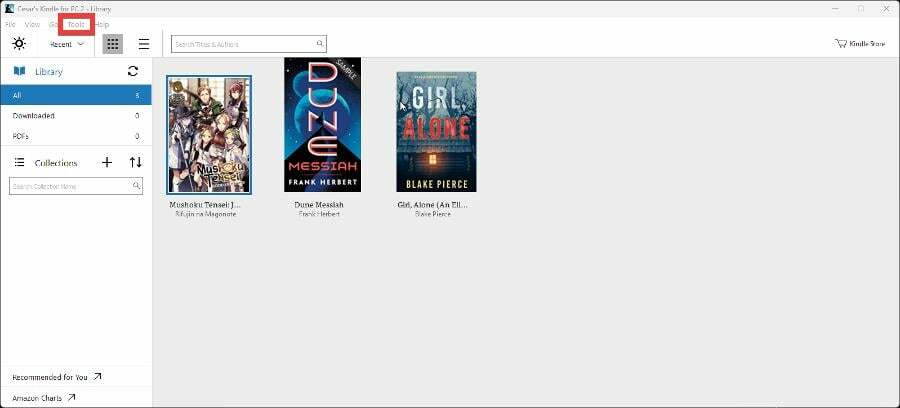
3. У новому вікні, що з’явиться, виберіть Зміст.
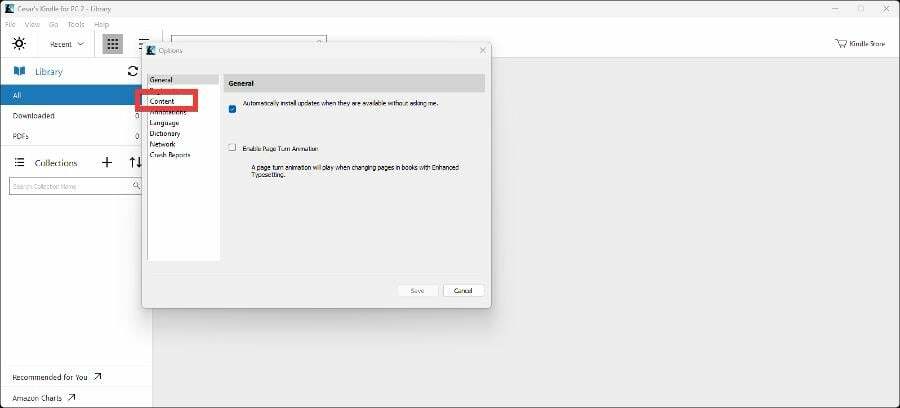
4. ПідЗмістви побачите, де розташовані ваші книги KindleПровідник файлів.
5. Ви можете змінити розташування, клацнувши Кнопка «Змінити папку».і вибрати інший файл.
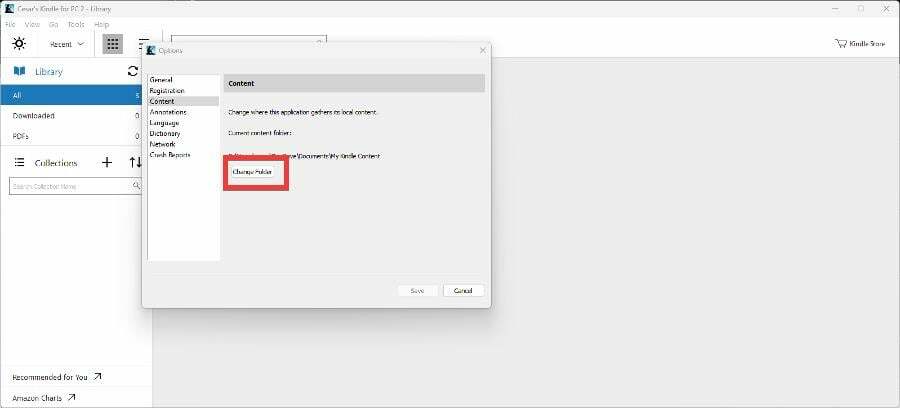
6. НатиснітьЗмінити папку потім ударив зберегти.
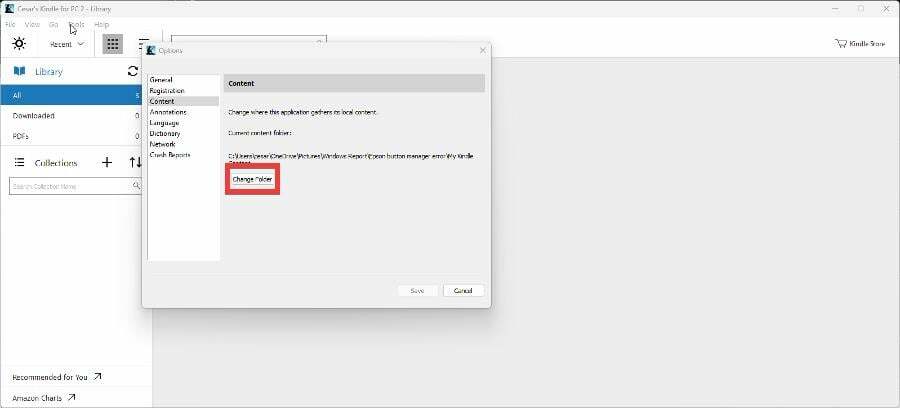
7. Для Windows 10 розташування таке ж. Просто програма виглядає дещо інакше.

2. Знайти розташування книг Kindle у macOS
- У macOS відкрийте програму Kindle.
- Натисніть Kindle на смузі вгорі.
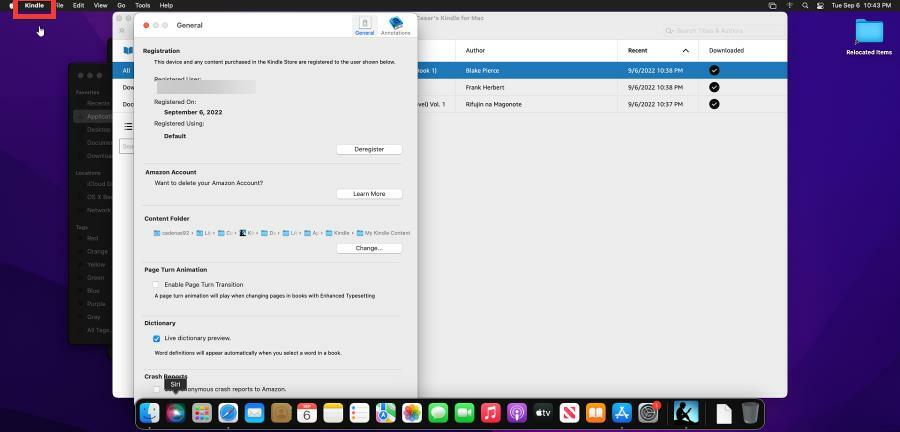
- Якщо подивитися під Папка вмісту ви побачите, де розташовані ваші книги Kindle.

- Якщо натиснути кнопку Зміна кнопку, ви можете змінити розташування ваших книг Kindle або створити нову папку, якщо хочете.

Як читати книги Kindle у Windows 11?
Найпростіший спосіб читати книжки Kindle у Windows 11 — через саму програму. Kindle у Windows 11 дозволяє користувачам читати книги прямо зараз.

Але якщо ви віддаєте перевагу, ви завжди можете використовувати Kindle Cloud Reader, який, по суті, є браузерною версією настільної програми Kindle. Просто увійдіть у Kindle Cloud Reader і виберіть книгу для читання.
Не соромтеся залишати коментарі нижче, якщо у вас виникли запитання щодо описаного вище процесу. Також не соромтеся коментувати посібники, які ви хотіли б побачити, або інформацію на інших платформах.
Все ще виникають проблеми?
СПОНСОРОВАНО
Якщо наведені вище пропозиції не допомогли вирішити вашу проблему, ваш комп’ютер може мати серйозніші проблеми з Windows. Ми пропонуємо вибрати комплексне рішення, наприклад Фортект для ефективного вирішення проблем. Після встановлення просто натисніть Переглянути та виправити кнопку, а потім натисніть Почати ремонт.


